快速方便的U盘装系统教程(使用U盘轻松安装操作系统,解放你的电脑)
![]() 游客
2025-07-16 10:42
114
游客
2025-07-16 10:42
114
在现代社会中,电脑已经成为人们生活和工作中不可或缺的一部分。然而,当我们需要重新安装操作系统或将操作系统安装到新购买的电脑上时,传统的光盘安装方式可能显得繁琐且效率低下。而使用U盘装系统则可以有效地解决这些问题。本文将介绍如何使用U盘来快速方便地进行操作系统的安装。

选择合适的U盘
你需要选择一款合适的U盘来进行系统安装。关键是选择容量足够大的U盘,一般推荐16GB或32GB以上的存储空间,以确保能够存放下完整的系统安装文件。
备份重要数据
在进行系统安装前,请务必备份你电脑中重要的数据。因为安装系统时会格式化硬盘,所有数据都将被清空,为了避免数据丢失,请提前进行备份。
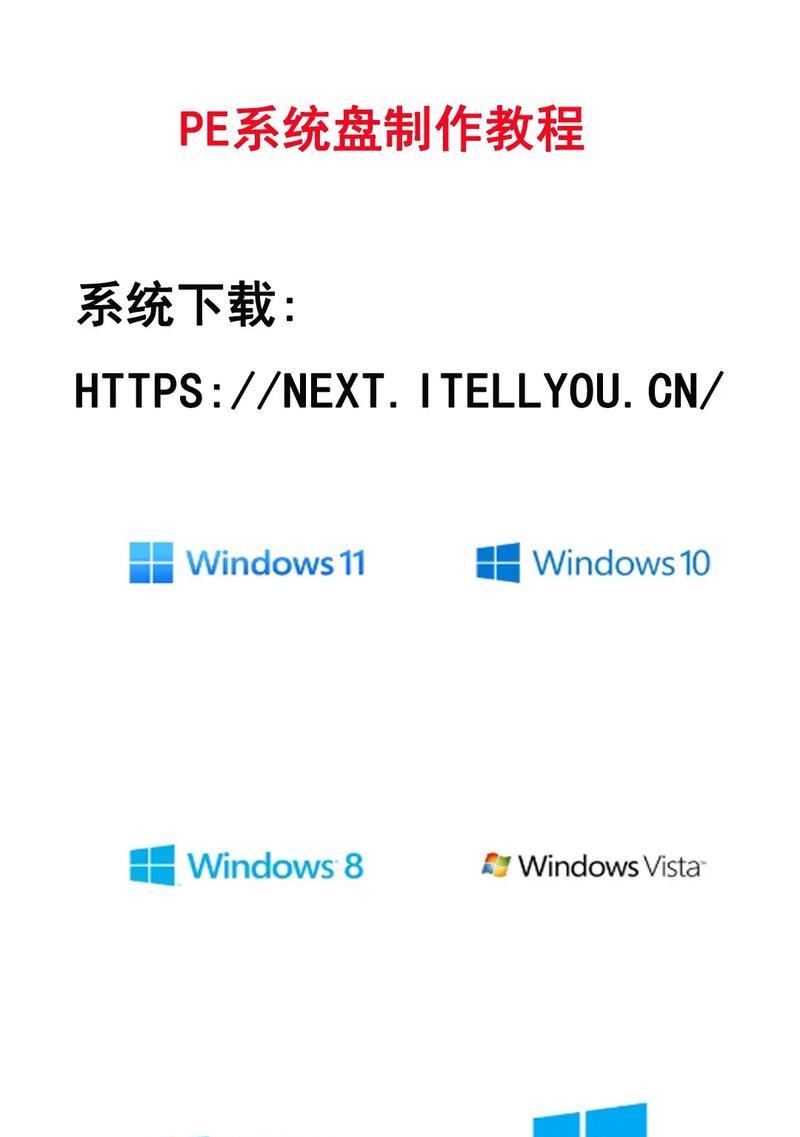
下载操作系统镜像文件
在使用U盘安装系统之前,你需要先从官方网站或可信赖的下载站点下载操作系统的镜像文件。这个文件包含了完整的系统安装程序和所需的驱动程序。
格式化U盘
在将系统安装文件复制到U盘之前,你需要先格式化U盘。你可以在电脑上使用自带的磁盘管理工具或者第三方的格式化工具对U盘进行格式化操作。
制作启动U盘
制作启动U盘是使用U盘安装系统的关键步骤。你可以使用第三方软件如Rufus或者官方提供的Windows7USBDVDDownloadTool来制作启动U盘。通过这些工具,你可以将操作系统镜像文件写入U盘,并将U盘设置为启动盘。
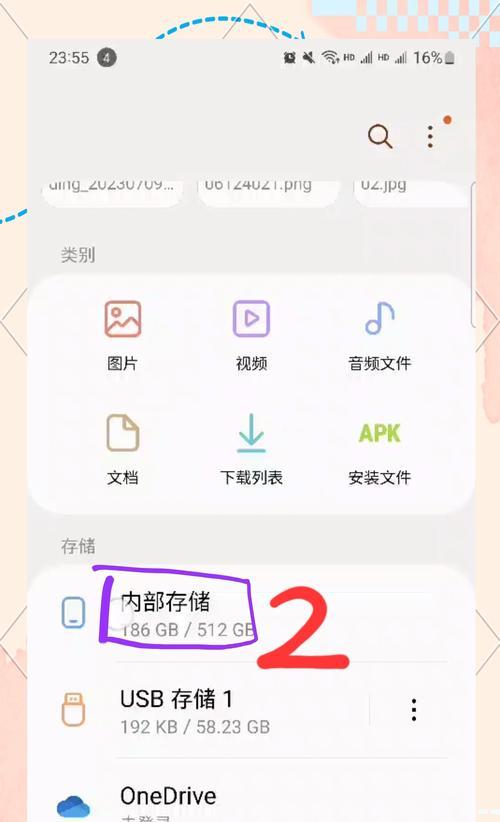
设置电脑启动顺序
在进行系统安装前,请确保你的电脑启动顺序已经正确设置。一般来说,你需要将U盘设置为首先启动的设备。你可以在电脑的BIOS设置中进行相关调整。
重启电脑并进入安装界面
当你完成了U盘的制作和电脑启动顺序设置后,重启电脑。在启动过程中,按照屏幕上的提示,进入到系统安装界面。
选择语言和安装方式
在进入系统安装界面后,首先需要选择你希望安装的语言和安装方式。一般来说,你可以选择默认的选项,或者根据自己的需要进行自定义设置。
安装系统到目标硬盘
在选择好语言和安装方式后,你需要选择将系统安装到哪个硬盘上。确保选择正确的目标硬盘,并点击继续进行系统安装。
等待系统安装完成
一旦你点击了继续按钮,系统安装过程将开始。这个过程可能需要一些时间,请耐心等待直到安装完成。
设置个人偏好和账户
在系统安装完成后,你需要进行一些个人偏好和账户的设置。这包括选择时区、创建用户账户等。
安装驱动程序
当系统安装完成后,你还需要安装相应的驱动程序来保证电脑正常运行。这些驱动程序可以从官方网站或者驱动程序光盘中获取。
更新系统和安装软件
为了保持电脑的安全性和稳定性,你还需要定期更新系统补丁和安装常用软件。这样可以提供更好的用户体验和系统性能。
恢复备份的数据
在完成了系统安装、驱动程序的安装和软件的更新之后,你可以开始恢复之前备份的重要数据,确保你的电脑可以正常使用。
通过使用U盘进行系统安装,我们可以更加方便快捷地进行操作系统的安装和维护。只需要一些简单的操作,你就可以轻松解放你的电脑,并提供更好的使用体验。记得在进行操作之前备份重要数据,以免造成不必要的数据丢失。祝你顺利完成系统安装!
转载请注明来自前沿数码,本文标题:《快速方便的U盘装系统教程(使用U盘轻松安装操作系统,解放你的电脑)》
标签:盘装系统
- 最近发表
-
- 解决电脑重命名错误的方法(避免命名冲突,确保电脑系统正常运行)
- 电脑阅卷的误区与正确方法(避免常见错误,提高电脑阅卷质量)
- 解决苹果电脑媒体设备错误的实用指南(修复苹果电脑媒体设备问题的有效方法与技巧)
- 电脑打开文件时出现DLL错误的解决方法(解决电脑打开文件时出现DLL错误的有效办法)
- 电脑登录内网错误解决方案(解决电脑登录内网错误的有效方法)
- 电脑开机弹出dll文件错误的原因和解决方法(解决电脑开机时出现dll文件错误的有效措施)
- 大白菜5.3装机教程(学会大白菜5.3装机教程,让你的电脑性能飞跃提升)
- 惠普电脑换硬盘后提示错误解决方案(快速修复硬盘更换后的错误提示问题)
- 电脑系统装载中的程序错误(探索程序错误原因及解决方案)
- 通过设置快捷键将Win7动态桌面与主题关联(简单设置让Win7动态桌面与主题相得益彰)
- 标签列表

